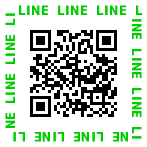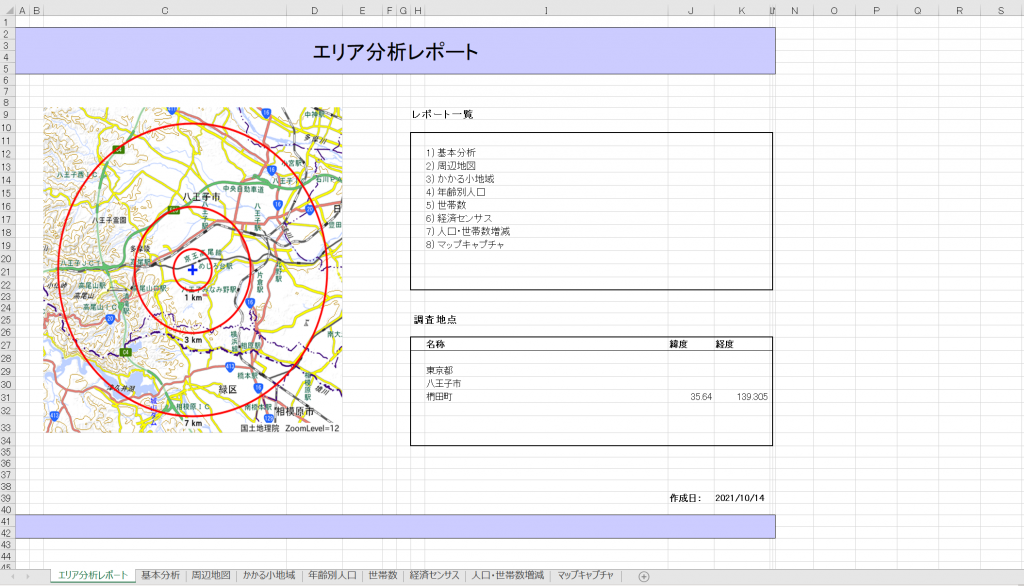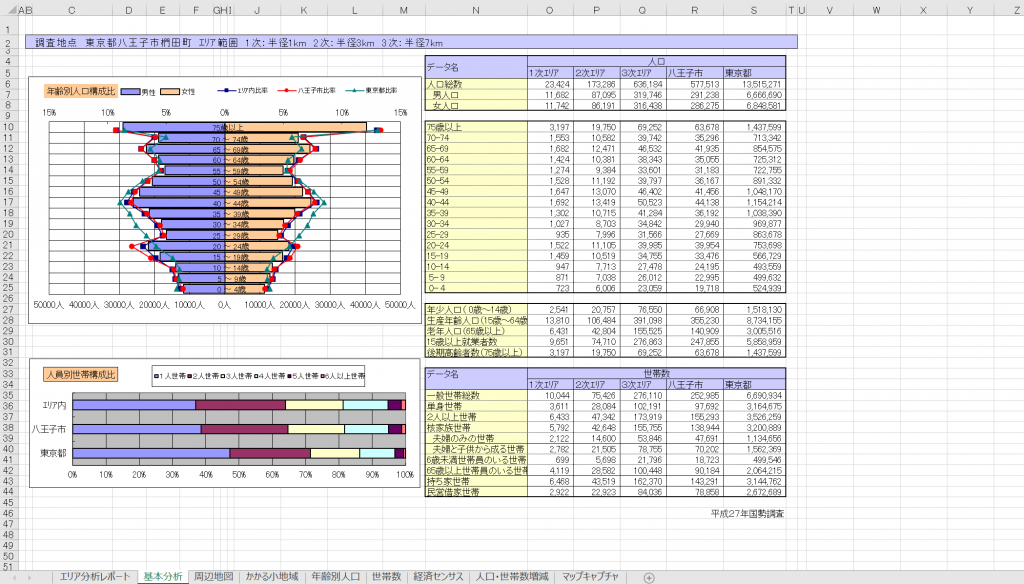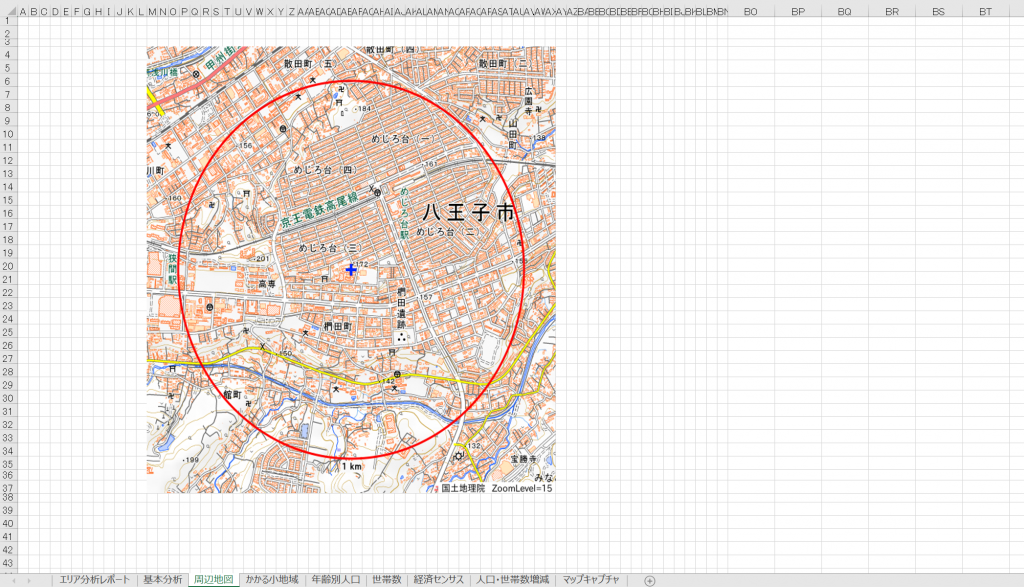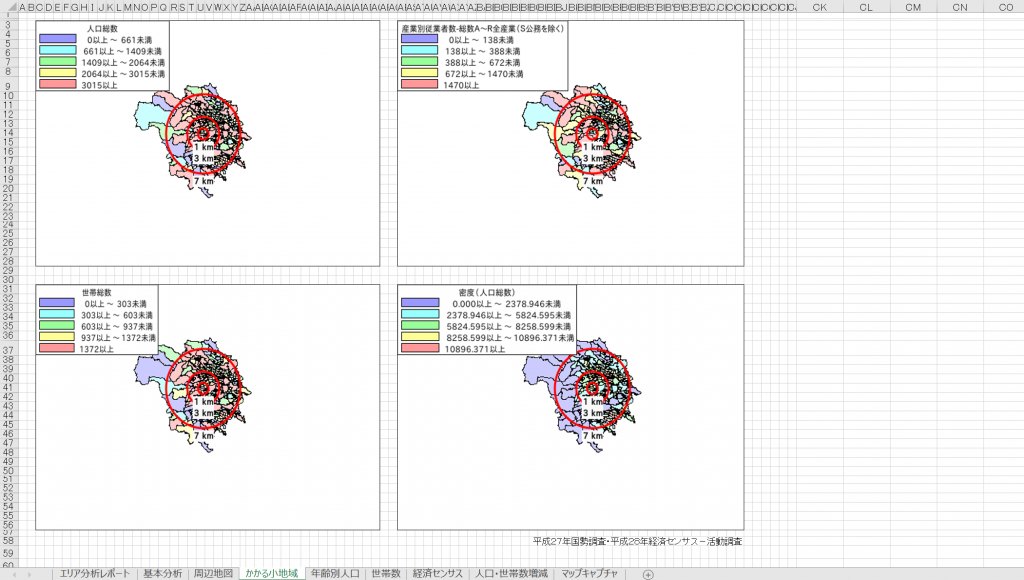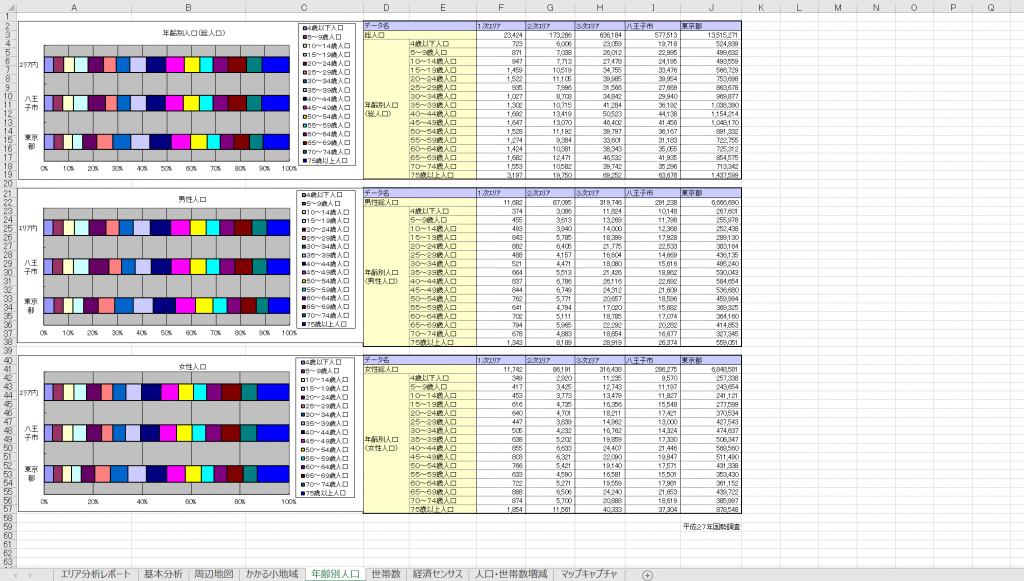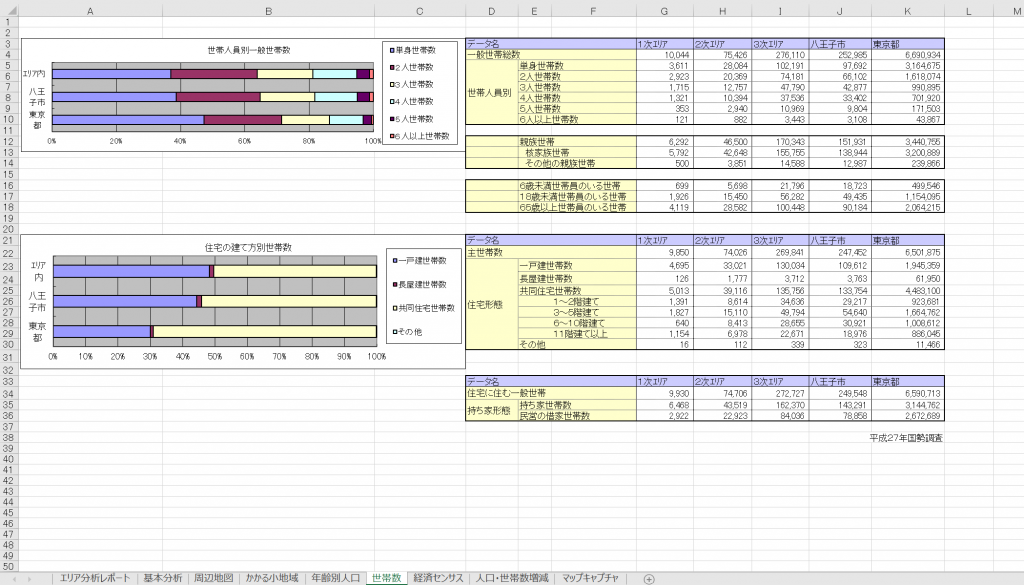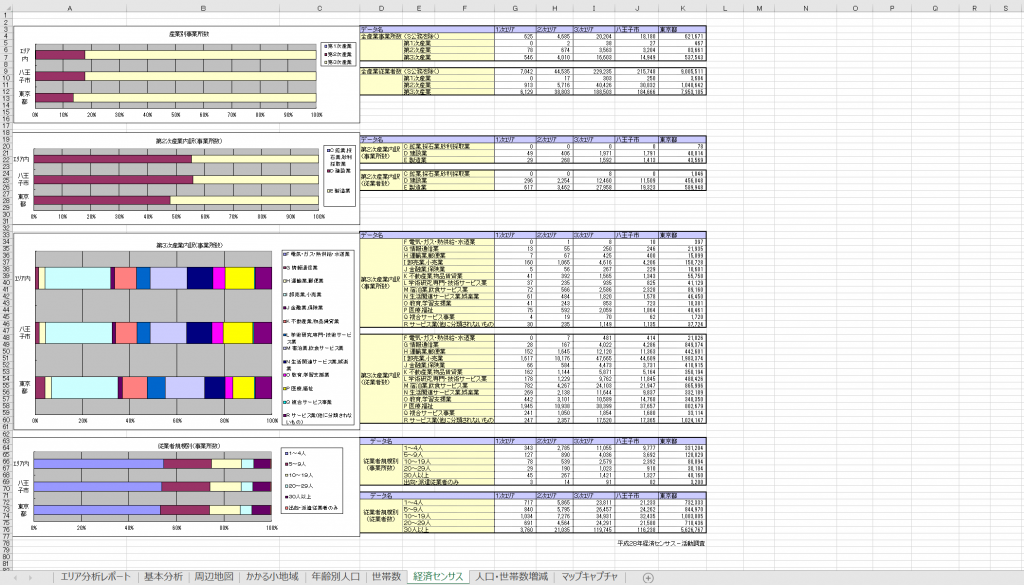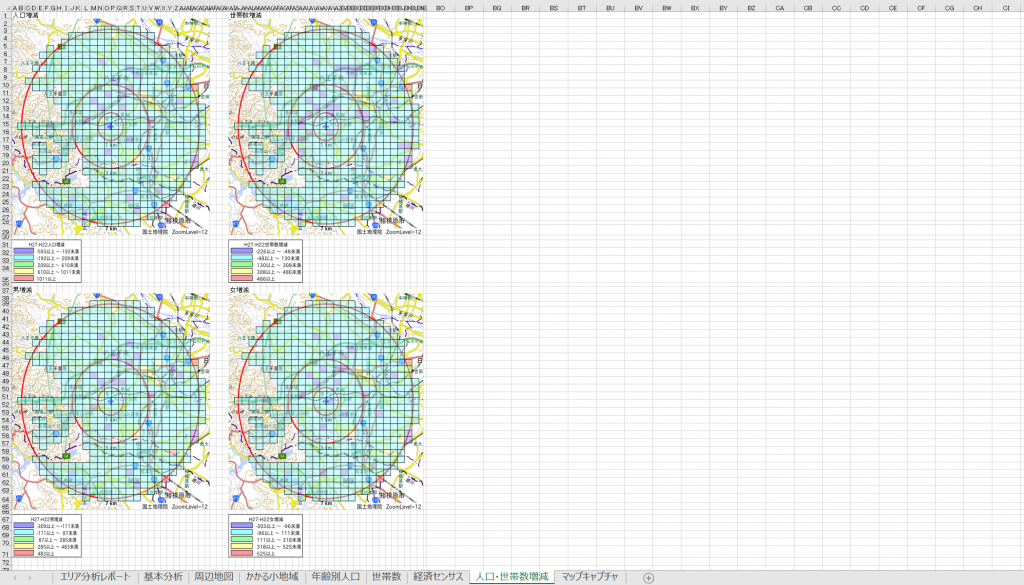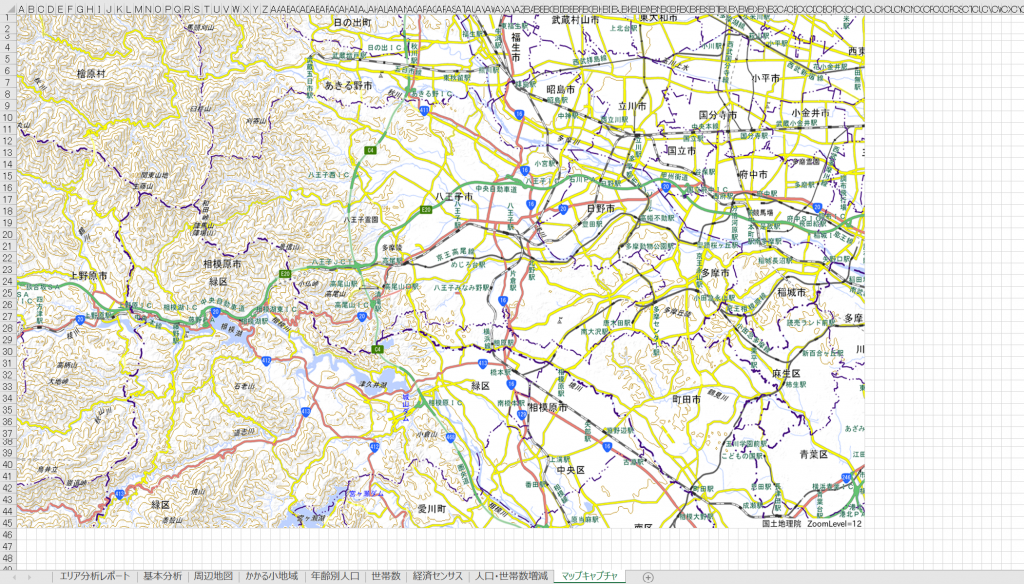国が集計した統計データは政府統計としてホームページで公開されています。また、この政府統計データの一部は、同じく国が管理する統計GISツール「地図で見る統計」で地図上に落とし込み、見える化することができます。統計GISツールを活用して、ぜひ医療機関の地域分析に応用しましょう。
政府統計e-Statと統計GISツールについて
政府統計e-Statとは
e-Statは、日本の統計を閲覧できる政府統計ポータルサイトです。サイト上では次のように説明がされています。
各府省情報化統括責任者(CIO)連絡会議で決定された「統計調査等業務の業務・システム最適化計画」に基づき、日本の政府統計関係情報のワンストップサービスを実現するため2008年から本運用を開始した政府統計のポータルサイトです。各府省等が実施している統計調査の各種情報をこのサイトからワンストップで提供することを目指し、各府省等が公表する統計データ、公表予定、新着情報、調査票項目情報などの各種統計情報をインターネットを通して利用いただくことができます。
このことから、e-Statは日本政府として行っている様々な統計調査のデータがサイト上で公開され、そのデータを活用することで、新たな価値を生むための試みと考えることができます。
トップページには、「統計データを探す」と「統計データを活用する」という大きく2つのサイト利用方法が提示されており、ユーザーの目的に応じて政府統計のデータを活用できます。

また、詳細についてお知りになりたい方はこちらの以下の利用ガイドもご参照ください。
<出所>
e-Stat(https://www.e-stat.go.jp/about )
統計GISツールについて
e-Statの「統計データを活用する」の機能の1つに統計GISがあります。

統計GISは、統計データを地図上にプロットして、視覚的に統計情報を確認することができる地理情報システムです。
GIS(ジー アイ エス)は、Geographic Information System の略称となります。地図上にデータをプロットし可視化することで、情報の関係性やパターン、動き、傾向などを導き出します。近い将来に想定される事象などを地図情報からイメージし、新たなインスピレーションの創出に役立ちます。
加えて、ビジネスにおける市場の分析、防災マップの作成、施設誘致における検証、人流分析など、基礎的な地域分析にとってなくてはならないツールとなっています。
日本政府が無料で提供する統計GISでは、上記分析や検証に活用できます。そして、今回はRich Reportの機能を活用して、医療機関の地域分析に役立つグラフ作成を試みたいと思います。
統計GISで作成されるRich Reportの中身
Rich Reportは、9つのシートから構成されています。それぞれのシートに分析結果が自動で集計されます。

Rich Reportの作り方
統計GISへアクセスする



尚、新規ユーザー登録が済んでいない場合は、下記よりユーザー登録が可能です。
統計GISでリッチレポートを作る
入力欄に住所 or 施設名 or 郵便番号 or 緯度経度などの情報を入力すると、該当する地域へマップが移動します。

調べたい地域にマップが移動したのち、「統計地図作成」をクリック。プルダウンリストが表示され、「レポート作成」を選択する。


チェックをつけたシートがレポートに出力されます。「全てにチェック」を入れ、調査年次は最新のデータを選択する。

半径指定を選択後、3つのチェックボックスにチェックをする。その後、半径は診療圏を想定して、1km,3km,7kmを入力する。尚、適宜、自身が分析したい診療圏を指定する。

自身の医療機関のある場所をクリックする。そうするとピンがプロットされ、1km、3km、7kmの円が描かれる。



Rich Reportの活用して作れるグラフ
統計GSIのRech Report機能では、対象地域を選択して、表示させたいデータを設定することで、①1km,3km,7km所在マップ、②人口構成と世帯、③人口の分布のグラフが自動で作成されます。
①1km,3km,7km所在マップ
②人口構成と世帯
③人口の分布 ほか
①1km,3km,7km所在マップ
対象地域(指定した場所)を中心として、エリアマップが自動で作成されます。またこのエリアマップは1km,3km,7kmなど、階層的なエリア指定が可能です。
自院の診療圏の状況を確認することができます。


※上のグラフについて
対象地域:東京都八王子市椚田町(緯度・経度:35.64・139.305)
計算式:ー
データ出所:ー
②人口構成と世帯
指定エリア・市区町村・都道府県における年齢別人口構成比・人員別生体構成比のグラフが自動で作成されます。
指定エリアにおける年齢別人口構成比の違い、人員別生体構成比の違いを確認することができます。
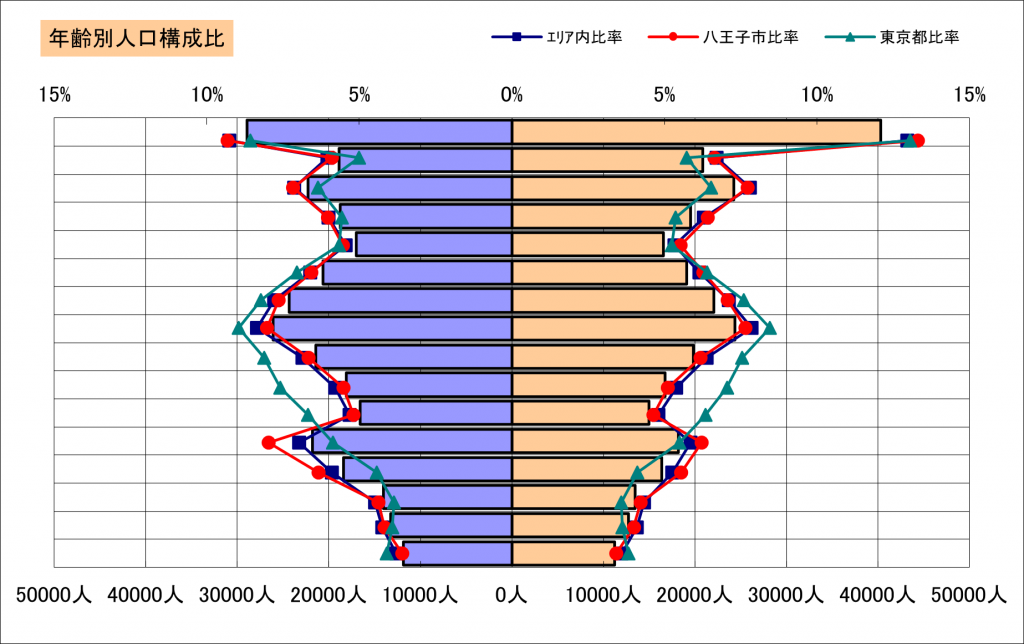
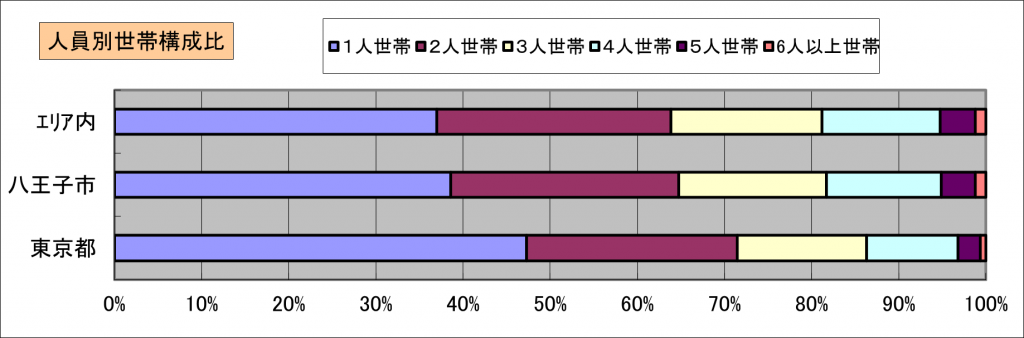
※上のグラフについて
対象地域:東京都八王子市椚田町(緯度・経度:35.64・139.305)
計算式:ー
データ出所:平成27年国勢調査
③人口の分布
指定エリア・市区町村・都道府県における人口分布表が自動で作成されます。
指定エリアにおける人口分布の違いを確認することができます。
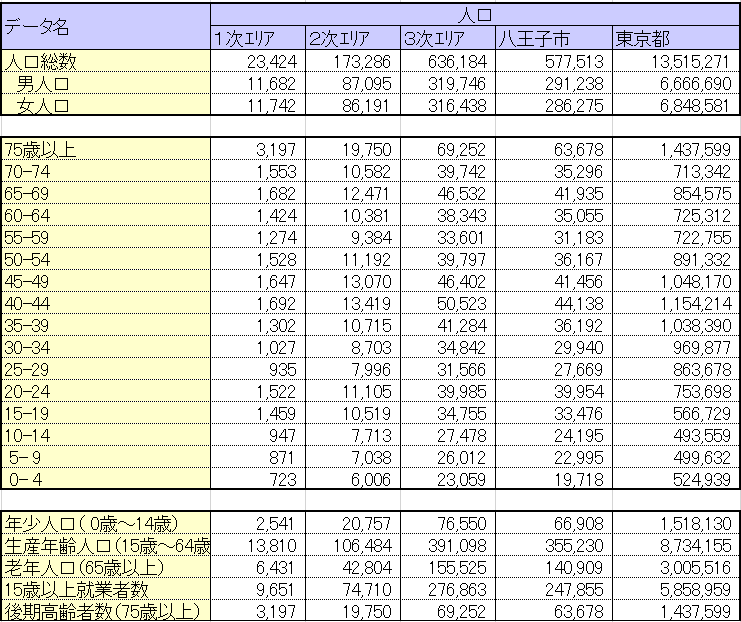
※上のグラフについて
対象地域:東京都八王子市椚田町(緯度・経度:35.64・139.305)
計算式:1次エリア・1km、2次エリア・3km、3次エリア・7km
データ出所:平成27年国勢調査
④その他の作成できるグラフ
リッチレポート機能を使うと、その他次のようなグラフが自動で作成されます。是非、様々な地域分析にご活用ください。
世帯数
地域マップ(人口総数、産業別従事者数、世帯総数、密度・人口総数)
年齢別人口(総人口、男性人口、女性人口)
一般世帯数、世帯人員別世帯数、親族世帯、年齢別世帯数、住宅の建て方別世帯数、持ち家形態別世帯数
産業別事業所数、第2次産業内訳(事業所数)、第3次産業内訳(事業所数)、従事者規模別(事業所数)
人口増減、世帯数増減、男増減、女増減

















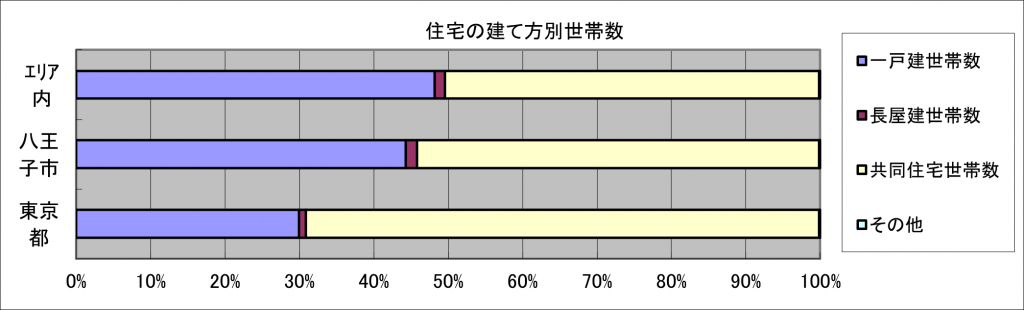

表.png)
-1024x291.png)

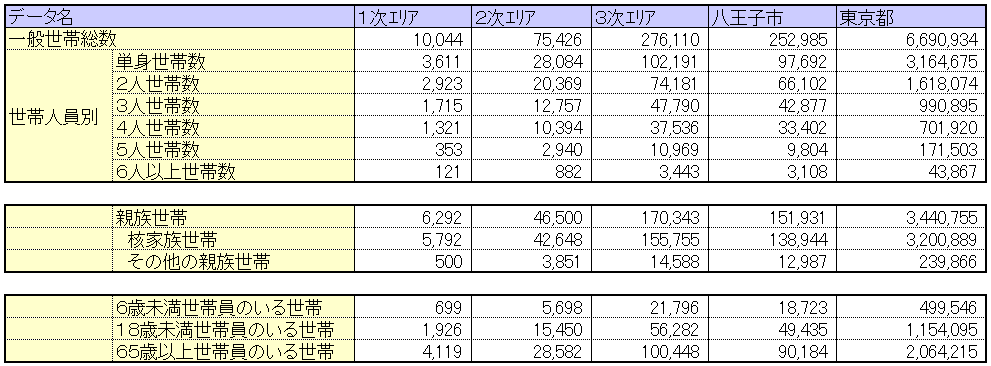



-1024x582.png)
表.png)


-768x1056.png)